Come eseguire il backup dei notebook in OneNote 2013
OneNote 2013 è un ottimo programma e ti offre molti modi diversi per centralizzare le tue note e idee importanti. In effetti, più usi OneNote, più è probabile che inizi a fare affidamento sulle informazioni memorizzate al suo interno. Poiché ciò può comportare che OneNote contenga molti dati importanti, è consigliabile imparare a generare manualmente i backup all'interno del programma.
Creare un backup manuale in OneNote 2013
Nel passaggio finale di seguito, quando ti trovi nel menu OneNote Backup, vedrai una serie di opzioni che ti permetteranno di configurare i tuoi backup. Le preferenze di ognuno sono diverse, ma questo è un buon momento per considerare di stabilire il metodo di backup. Dato che di solito non è una buona idea eseguire il backup dei dati sullo stesso disco rigido, prendere in considerazione l'acquisto di un disco rigido esterno e impostarlo come posizione di backup.
Passaggio 1: avviare OneNote 2013.
Passaggio 2: fare clic su File nell'angolo in alto a sinistra della finestra.

Passaggio 2: fare clic su Opzioni nella colonna sul lato sinistro della finestra.
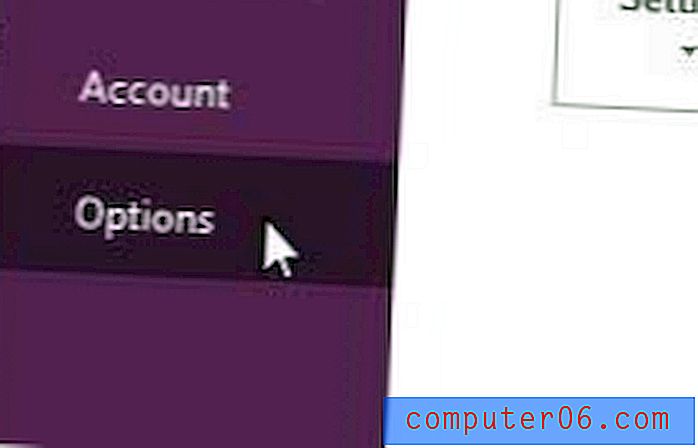
Passaggio 3: fare clic sull'opzione Salva e backup nella colonna sul lato sinistro della finestra.
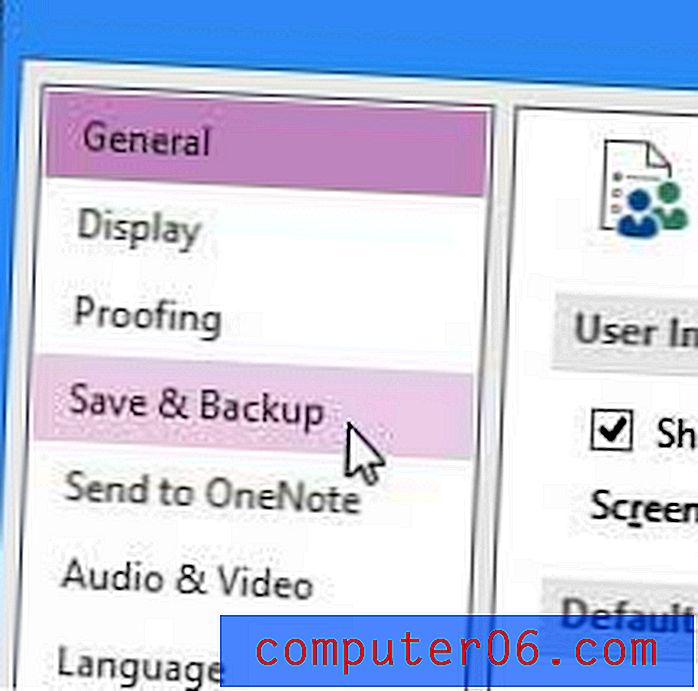
Passaggio 4: fare clic sul pulsante Esegui il backup di tutti i notebook ora per generare il backup. Si noti che andrà nella posizione specificata nella parte superiore della finestra.
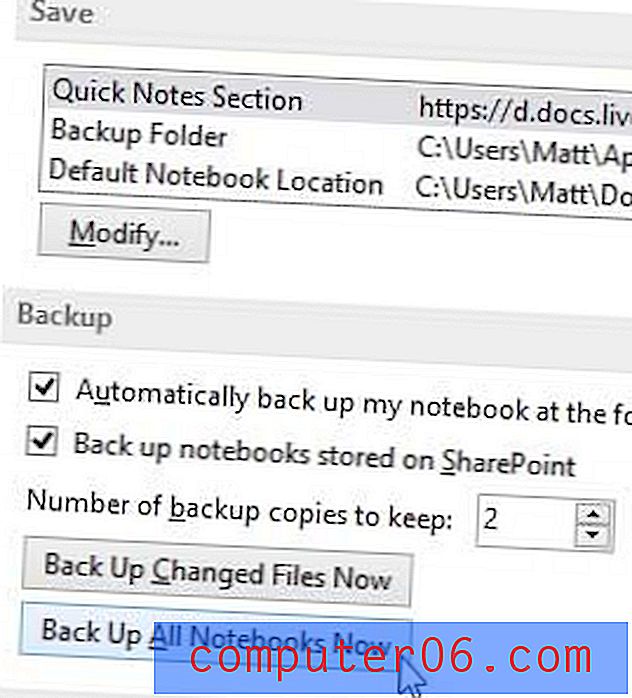
È possibile fare clic qui per leggere ulteriori articoli su altri programmi di Office 2013, come Excel 2013 o Outlook 2013.



